Titolo
Realizzazione di una connessione Wireless.
Obiettivo
L’esercitazione prevede la realizzazione di una conessione wireless tra i dispositivi adatti a questo tipo di connessione e l’Access Point con Cisco Packet Tracer.
Materiale e accessori
- 3 PC;
- 1 Laptop;
- 2 PC con interfaccia Wireless;
- 1 Access Point
- 1 Switch.
Configurazione
| Device | IP Address | Subnet Mask | Default Gateway |
| Qui | 192.168.22.2 | 255.255.255.0 | ? |
| Quo | 192.168.22.3 | 255.255.255.0 | ? |
| Qua | 192.168.22.4 | 255.255.255.0 | ? |
| Pluto | 192.168.22.5 | 255.255.255.0 | ? |
| Pippo | 192.168.22.6 | 255.255.255.0 | ? |
| Laptop1 | 192.168.22.7 | 255.255.255.0 | ? |
Procedimento
- Si deve realizzare una semplice rete come quella di figura con le rispettive configurazioni IP:
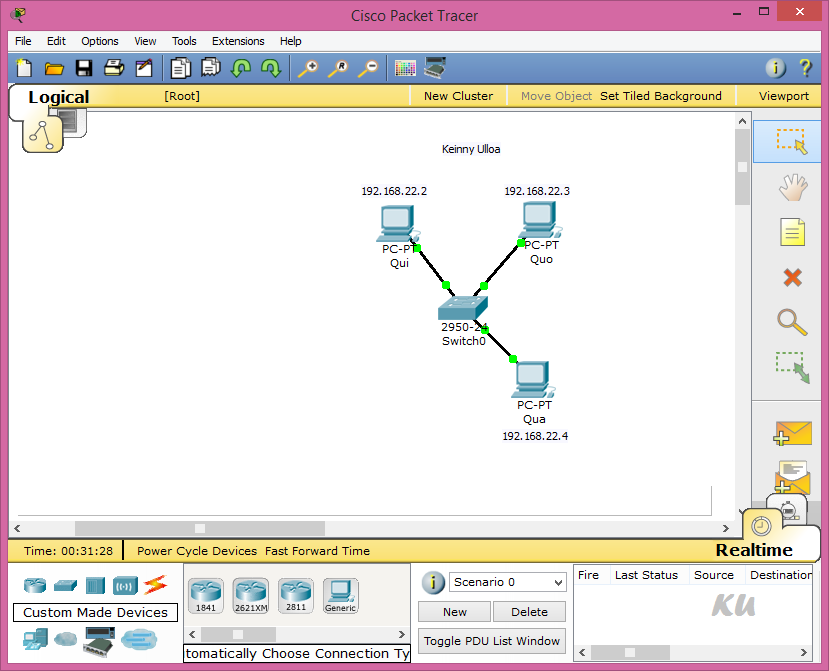
Rete Semplice - Aggiungere un dispositivo wireless, selezionandolo dalla finestra inferiore. Cliccare su “Wireless Devices”, selezionare “Generic” e trascinare verso la parte di lavoro. Questo dispositivo prende nome di Acess Point e si deve configurare:
- Aggiungere due PC con interfaccia wireless, selezionandolo i “Custom Made Devices”, con le rispettive configurazioni IP:
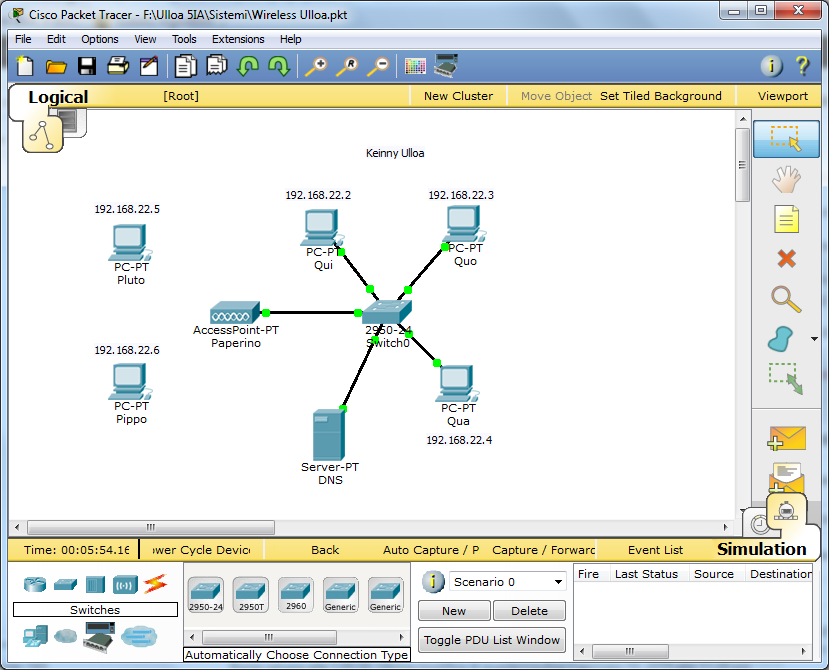
Rete con AP ma con due pc ancora non collegati - Collegare i due PC all’AP, per realizzare questo si deve configurare l’interfaccia wireless dei due pc:
- La grafica deve cambiare mostrando ora la connessione tra l’AP e i due PC:
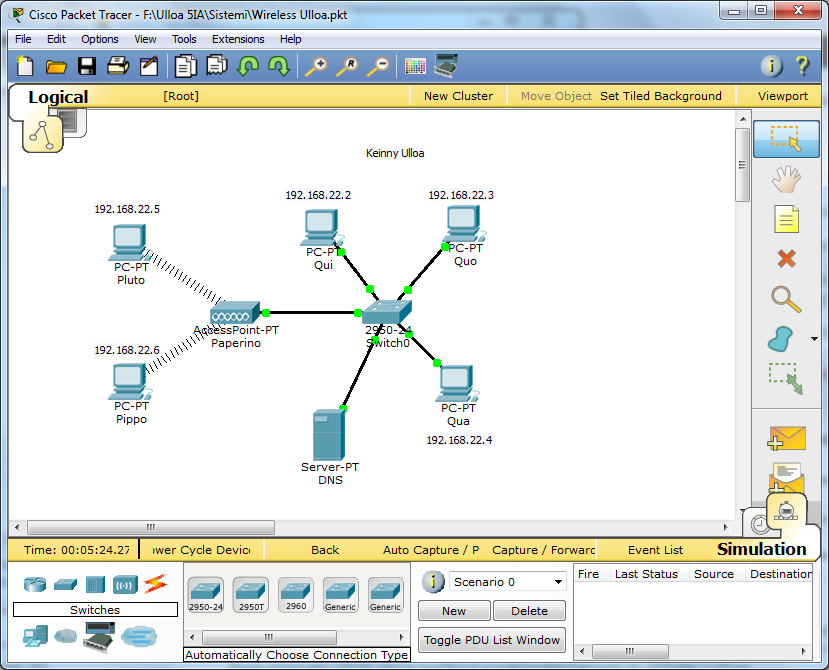
Rete con AP e i due pc collegati tramite Wireless - Aggiungere una laptop, cliccando sull’icona del laptop.
- Viene aperta la finestra delle impostazioni di base del laptop.
- Spegni il laptop mediante il pulsante On/Off.
- Rimuovere la porta LAN impostata per default.
- Selezionare la porta wireless denominata “Linkys-WPC300N”.
- Inserisci la porta wireless nel laptop e configurare com’è stato spiegato nella configurazione del PC Pluto.
Risultato

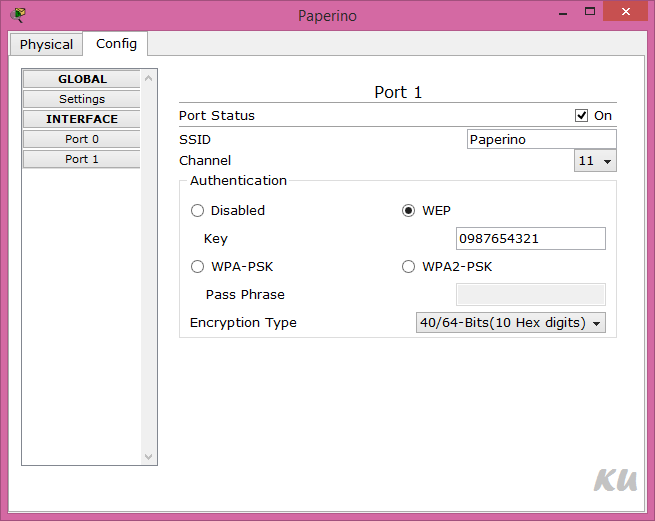
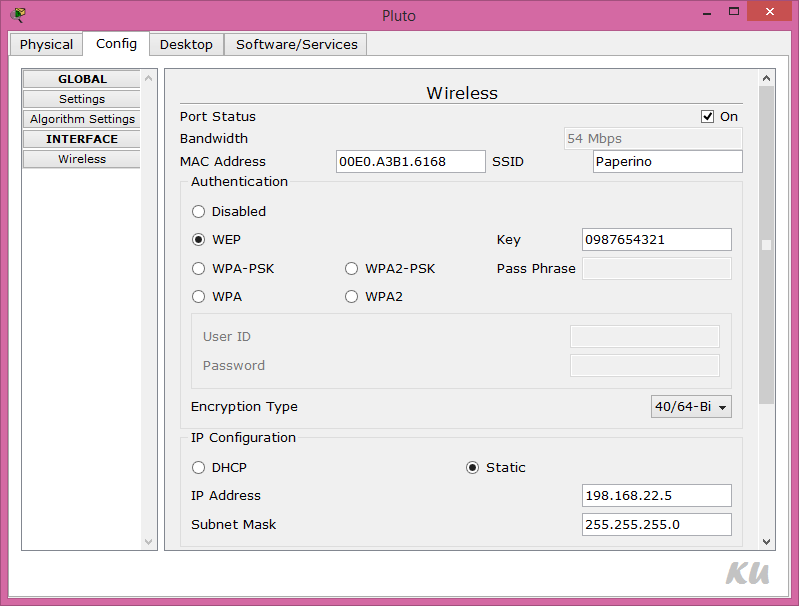
Ottima lavoro. Complimenti!
Hello there, I found your web site via Google at the same time as
looking for a related subject, your web site came up, it seems good.
I have bookmarked it in my google bookmarks.